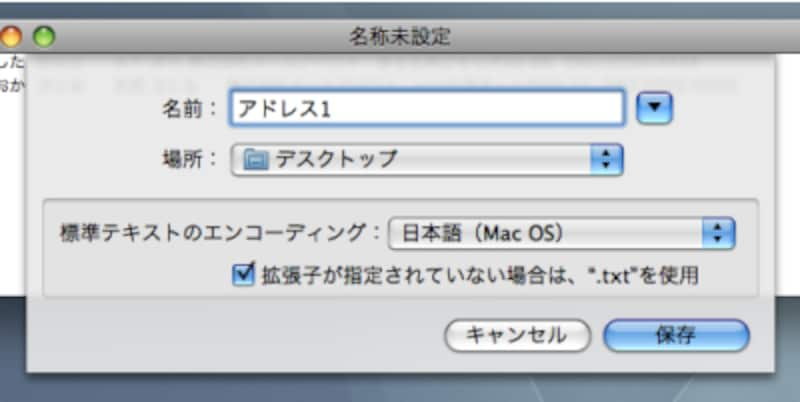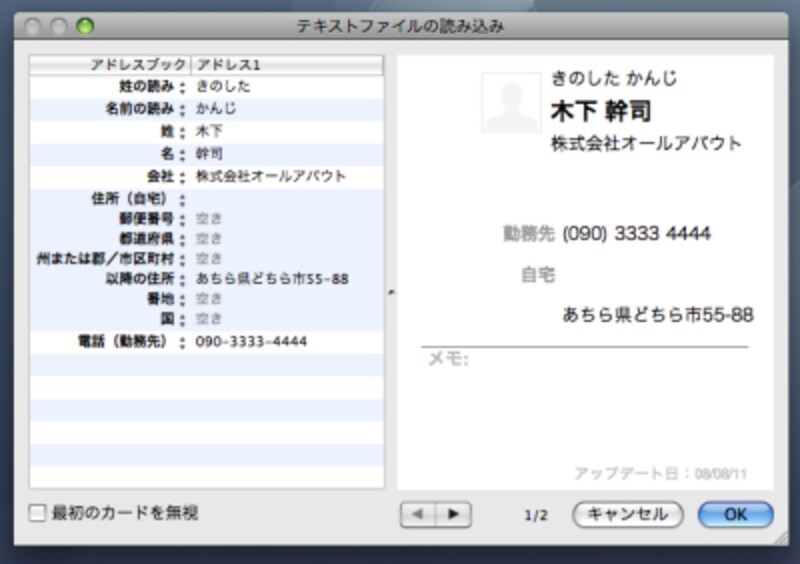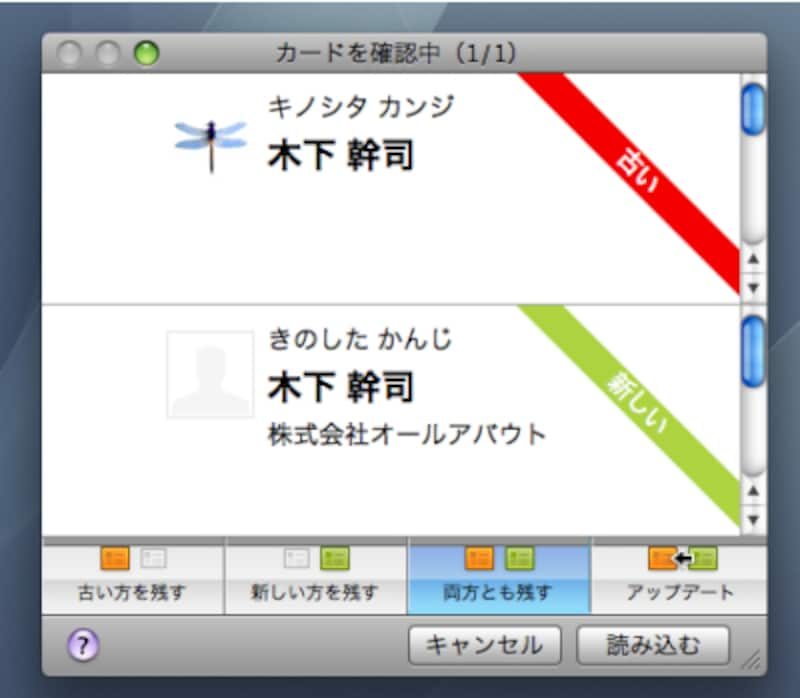カードにはそれぞれ画像を設定できるが、内蔵カメラを使って写真を撮ることもできる。
ここでは、そんなアドレスブックの裏技を紹介しよう。
大量の住所を一度に登録する裏技
イベント会場などでもらった大量の名刺の情報などをアドレスブックに登録するのはかなり大変だ。フィールドが1つ1つ区切られていて、TAB/Shift+TABで項目間をすばやく移動できるものの、同じ企業の違う人などは企業名などはコピーしたいが、複数項目を選択してコピーともいかず、なかなかもどかしい。そんなときは、タブ区切りテキストを使った一括読み込みを活用しよう。
●テキストファイルを使ったアドレス一括登録方法
- テキストエディタを起動し、苗字、名前、苗字のよみ、名前の読み、会社名、郵便番号、住所……と項目の間にタブを入力し、決まった順番で1行を1つのアドレスとして入力していく。
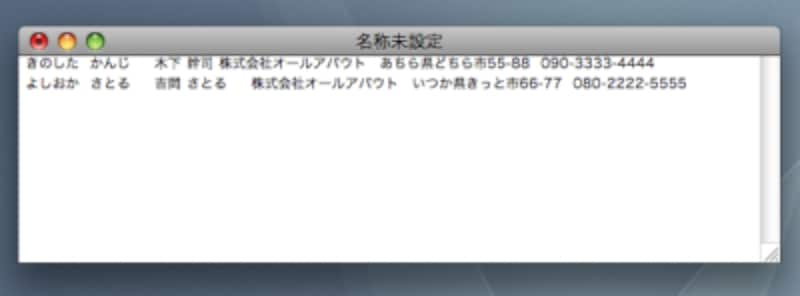
きのした<タブ>かんじ<タブ>... という感じで間のスペースは必ずタブ文字を入力。改行すると次のレコードになる。テキストエディットの場合、フォーマット - 標準テキストにする をあらかじめ実行しておこう(※吉岡 さとる はわたしが適当に作った名前です。実在のモデルはいません) - 出来上がったテキストを「標準テキストのエンコーディング」を「日本語(Mac OS)」にして保存する。この項目が見当たらない場合、「Shift JIS」の形式でテキストを保存すればいい。
![http://pro-aa.s3.amazonaws.com/aa/gm/article/8/0/9/6/1/save_text.jpg]()
テキストエディットでは、「日本語(Mac OS)」を使う。拡張子は TXT だ - アドレスブックで「ファイル - 読み込む - テキストファイル…」を実行。
- 「テキストファイルの読み込み」ウインドウが表示されるので、テキストファイルの項目に対して、意味付けを選択していく。左下の「最初のカードを無視」は今回のような作り方の場合、オフにしておこう。
![http://pro-aa.s3.amazonaws.com/aa/gm/article/8/0/9/6/1/import_text2.jpg]()
中央下にある < > ボタンでレコードを移動して、結果を確認しながら作業ができる - OKボタンを押すと、一瞬でインポートされて作業終了する。重複がある場合は、以下のようあ警告メッセージが表示される。残し方を選択して「読み込む」ボタンを押そう。
![http://pro-aa.s3.amazonaws.com/aa/gm/article/8/0/9/6/1/jyuufuku.jpg]()
重複チェックも行ってくれるので便利だ。足りない情報を追加するのにも使える